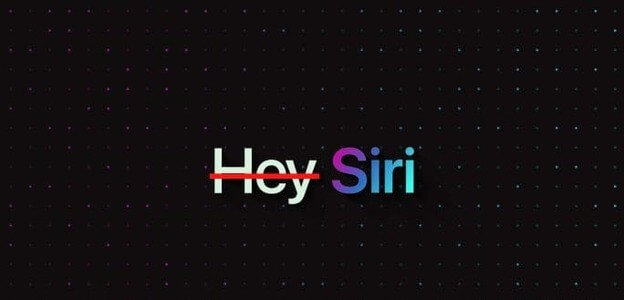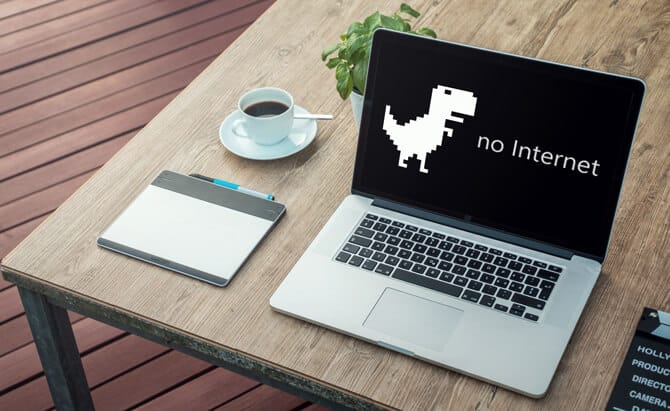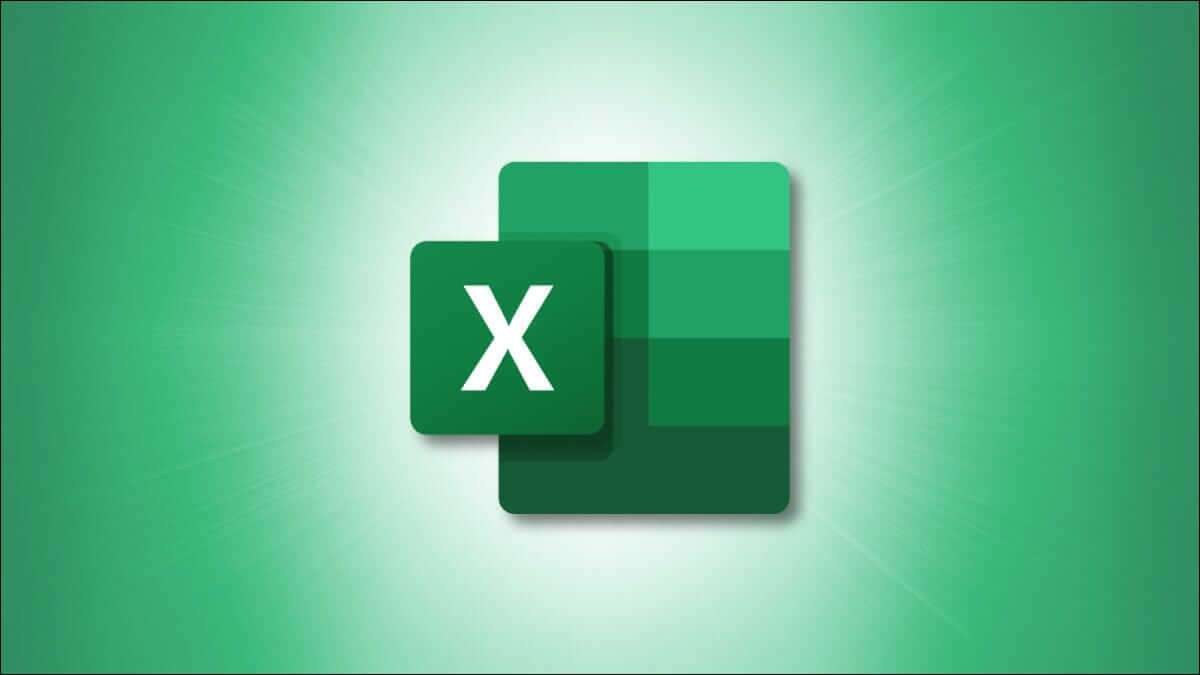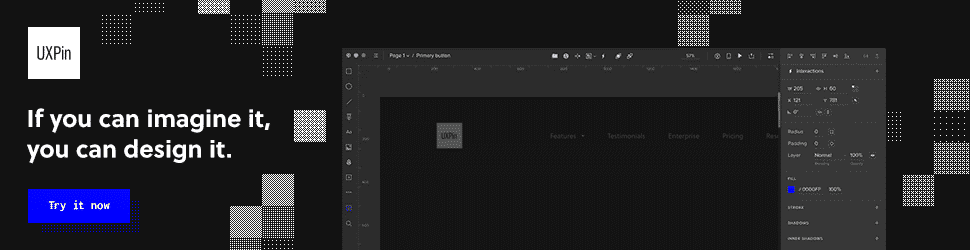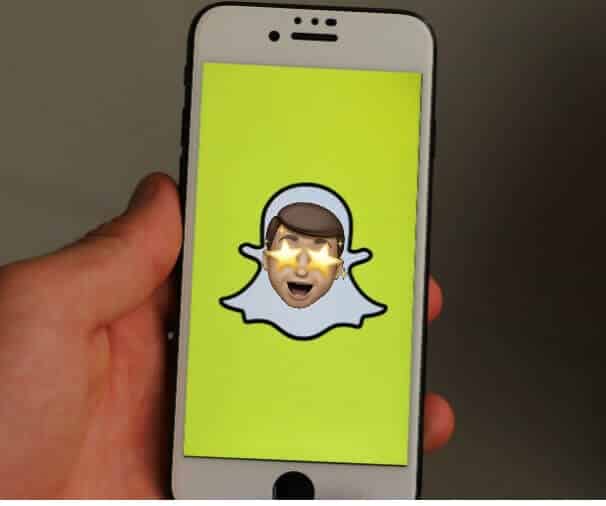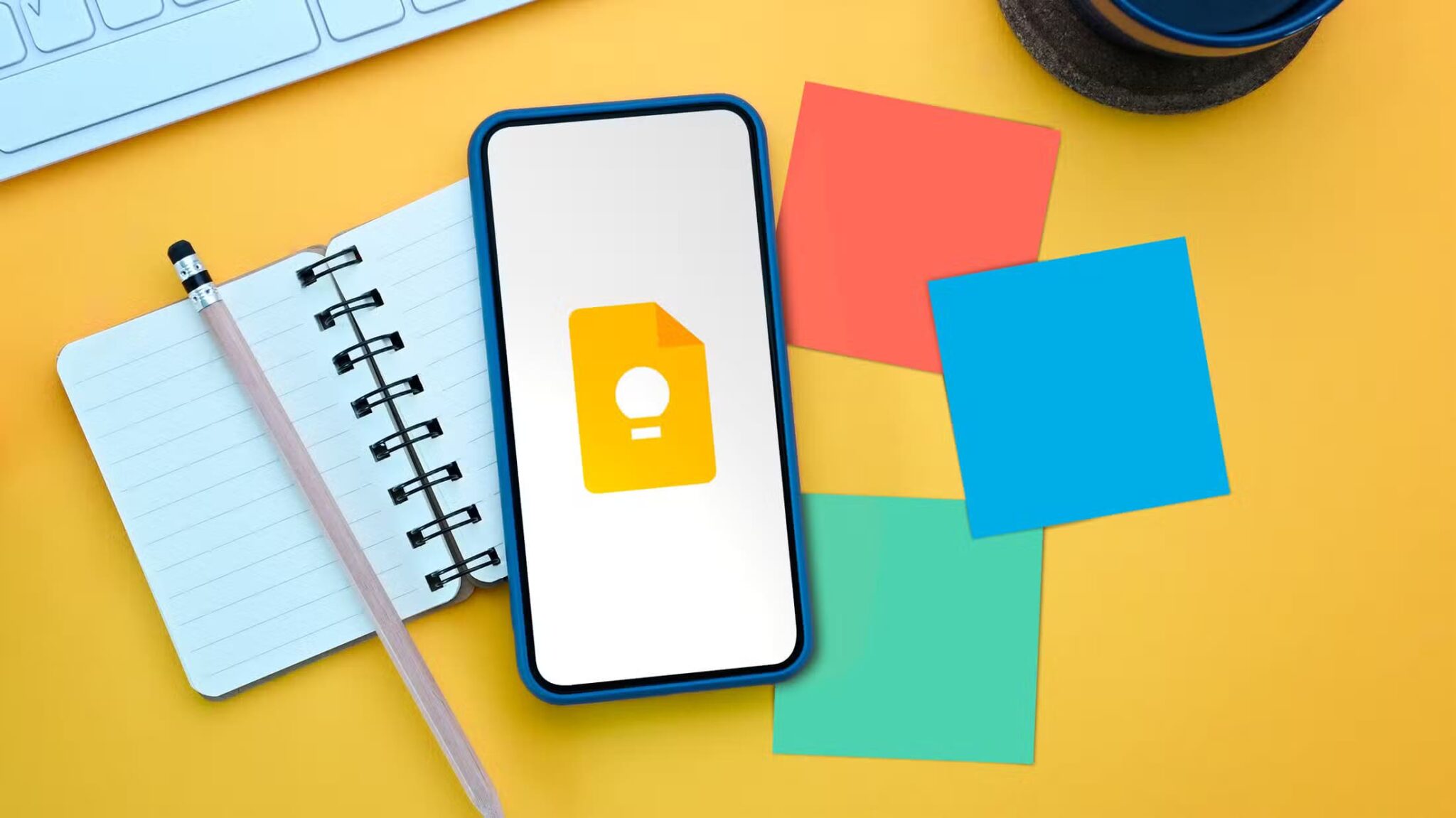Ketika datang ke asisten suara, Asisten Google Ini adalah salah satu perangkat lunak terbaik dan paling populer dengan mudah. Dapat banyak fitur di Asisten Google Jadikan hidup Anda lebih mudah di ponsel, speaker Nest, dan perangkat Anda. Namun, itu bisa meningkatkan Asisten Google Masalah privasi karena menyimpan rekaman audio Anda di cloud. Jika Anda salah satunya dan tidak ingin Google mendapatkan data berharga Anda, Anda dapat menghapus rekaman suara secara berkala dari Asisten Google. Berikut cara menghapus riwayat suara Asisten Google di speaker Nest dengan mengikuti beberapa langkah sederhana.
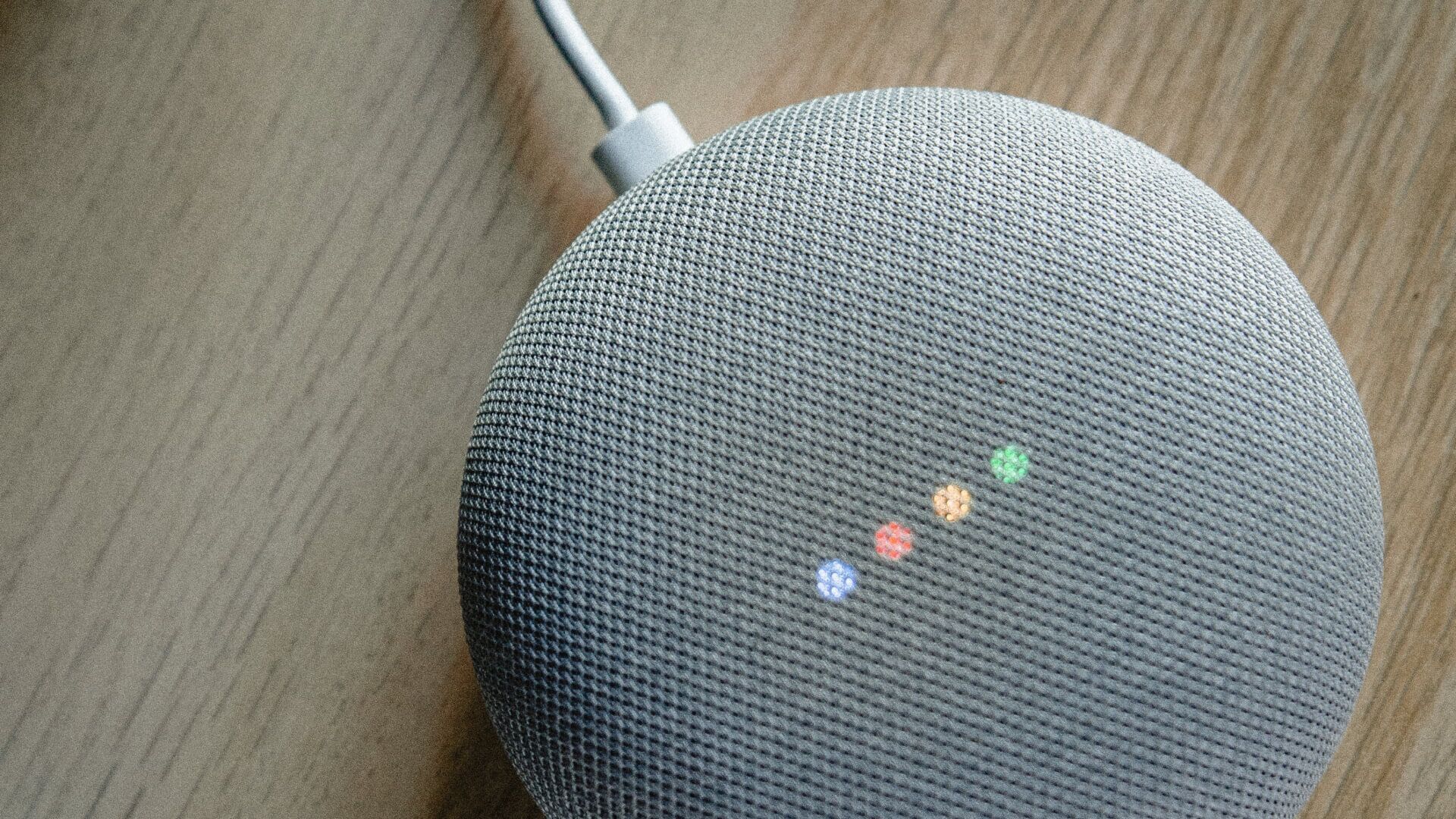
Mengapa Anda harus menghapus riwayat suara Asisten Google
Pembicara pintar belajar dari interaksi Anda untuk memberikan jawaban yang lebih baik atas pertanyaan Anda dari waktu ke waktu. Mereka mempelajari pola penggunaan Anda dan menyimpan data yang relevan. Saat Anda mengajukan kueri, pembicara membawa detail kueri ke server online untuk diproses lebih lanjut dan menyimpannya secara online di akun Anda. Google menggunakan data ini untuk meningkatkan pengenalan ucapan dan keakuratan hasil penelusuran.

Karena speaker Nest dengan Asisten Google memiliki mikrofon yang selalu aktif, dapat menjadi masalah jika merekam dan menyimpan percakapan pribadi. Ini dapat menyebabkan iklan bertarget dan pelanggaran privasi. Oleh karena itu, sebaiknya hapus riwayat suara Anda dari speaker pintar secara berkala.
CARA MENGHAPUS HISTORY AUDIO NEST SPEAKER VIA SMART PHONE
Jika Anda memilih untuk menghapus riwayat suara Asisten Google dari speaker Nest Anda melalui ponsel cerdas Anda, Anda bahkan dapat mendengarkan rekaman audio individual setelah menonton interaksi yang direkam. Berikut cara melakukannya.
Perlengkapan 1: buka halaman Aktivitas Asisten Google Di jendela browser di ponsel cerdas Anda. Anda akan diminta untuk masuk ke akun Google Anda. Gunakan akun yang sama dengan yang Anda gunakan untuk menyiapkan speaker Nest.
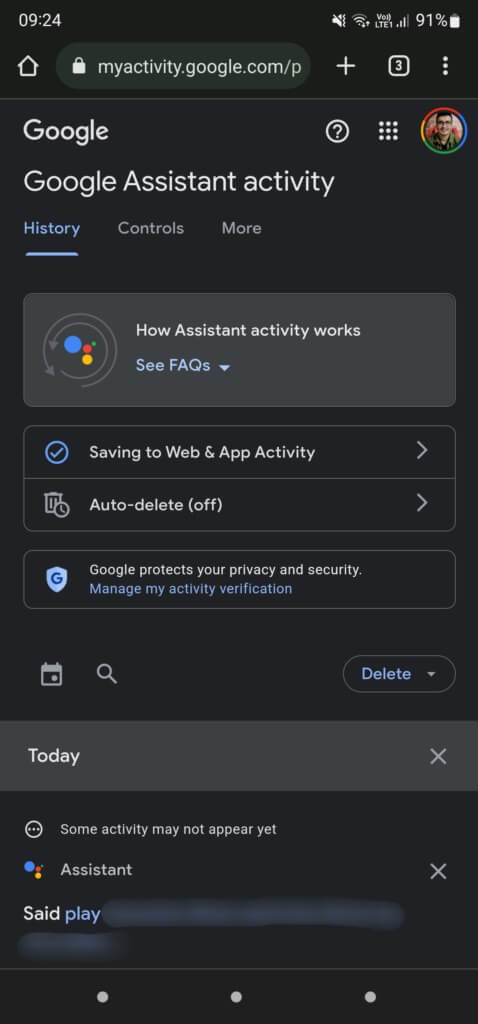
Perlengkapan 2: Gulir ke bawah dan periksa semua rekaman yang disimpan oleh Asisten Google dalam urutan kronologis.
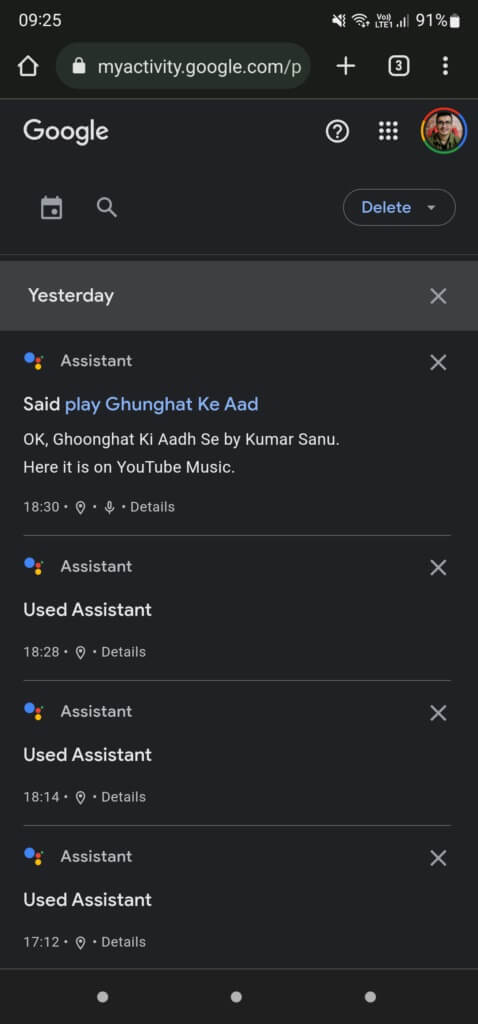
Jika Anda ingin menghapus rekaman individual, klik tombol "X" di sebelah entri yang ingin Anda hapus.
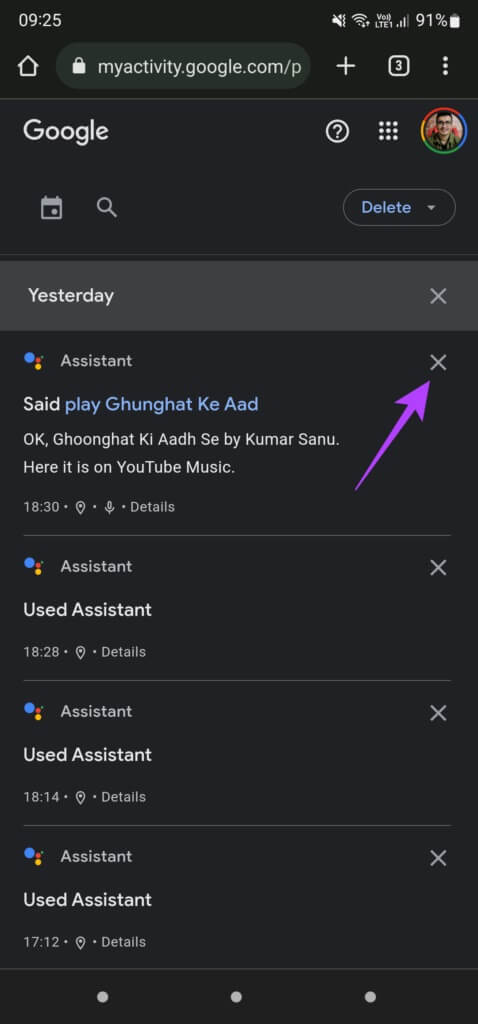
Anda sekarang akan melihat permintaan penghapusan lengkap di layar Anda. Klik OK untuk melanjutkan.
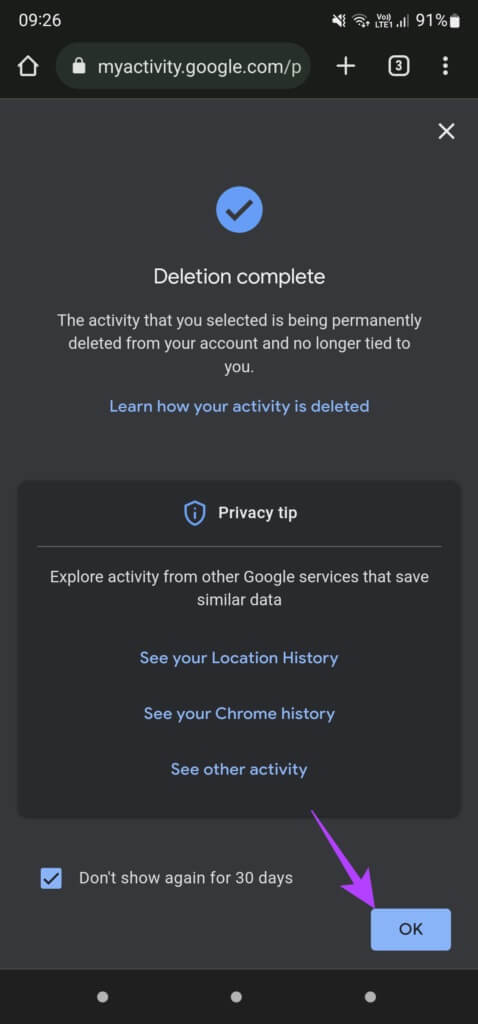
3: Karena menghapus beberapa rekaman secara manual bisa membosankan, dan Anda dapat menghapus seluruh riwayat audio sekaligus. Untuk melakukan ini, klik tombol Hapus di sudut kanan atas layar.
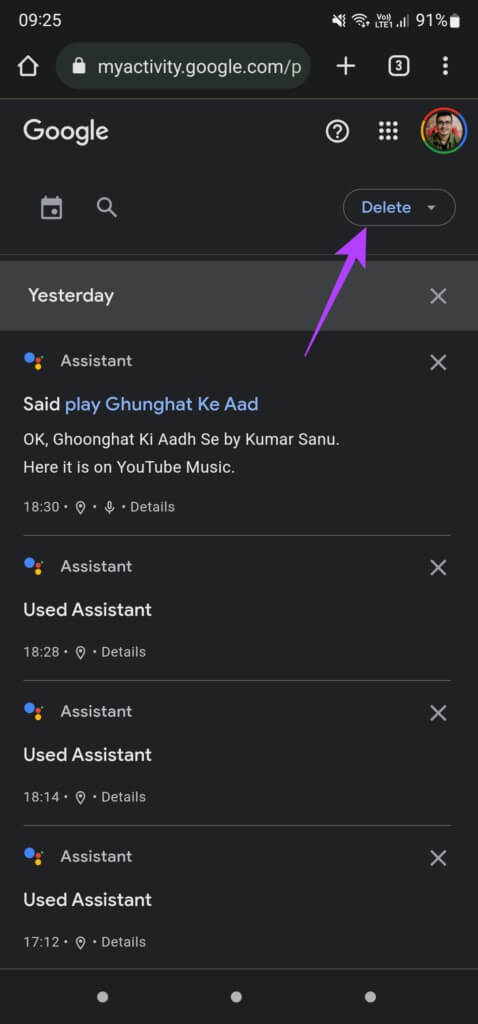
Perlengkapan 4: Sekarang, pilih rentang tanggal yang ingin Anda hapus riwayat audio Anda. Jika Anda ingin menghapus seluruh riwayat audio dari awal, pilih Hapus sepanjang waktu.
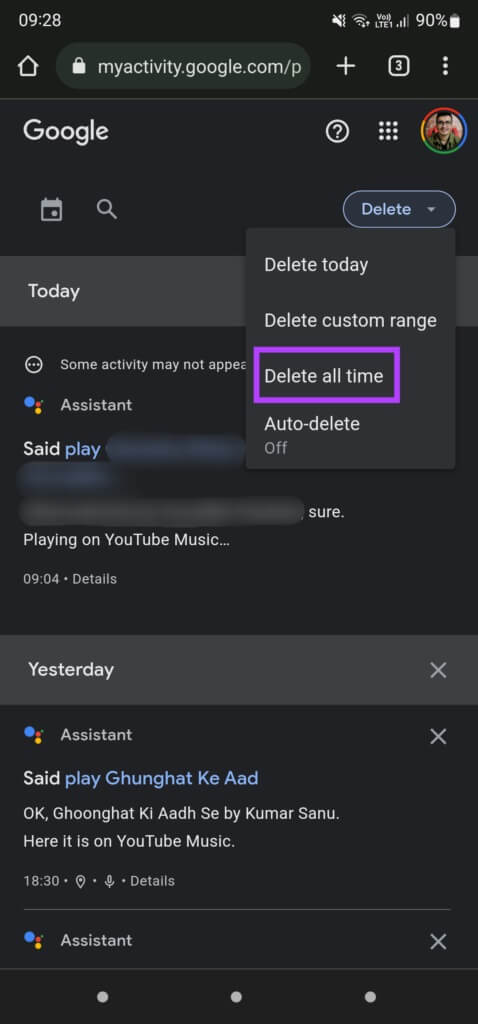
Perlengkapan 5: Di pesan konfirmasi, pilih Hapus, dan Google akan menghapus semua riwayat audio Anda secara permanen.
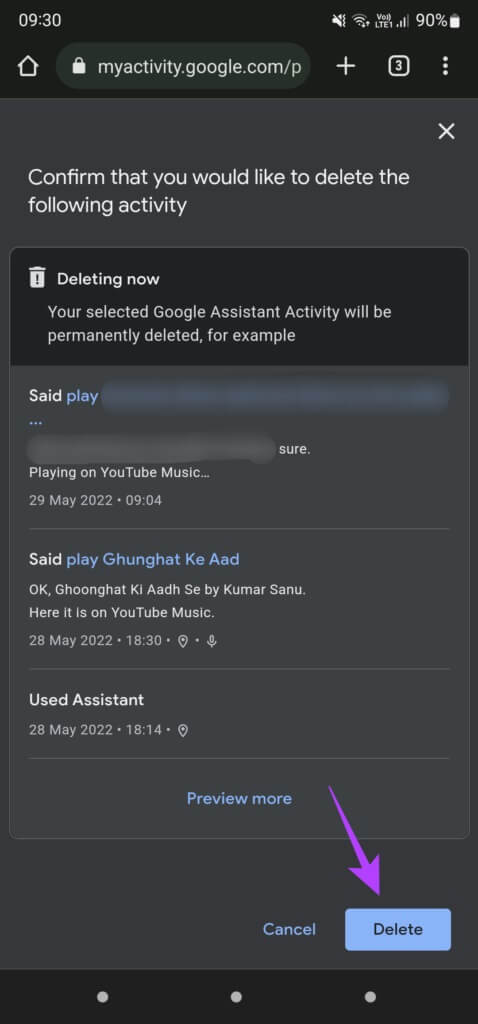
Namun, menghapus riwayat audio tidak berarti bahwa Google tidak akan merekam ulang. Dari kueri Anda berikutnya dan seterusnya, Google akan mulai merekam ulang rekaman suara Anda. Oleh karena itu, sebaiknya aktifkan penghapusan otomatis riwayat audio Anda agar terhapus secara berkala tanpa perlu menghapusnya secara manual setiap saat. Berikut cara mengaktifkannya.
Cara mengaktifkan penghapusan otomatis riwayat suara untuk Asisten Google
Perlengkapan 1: buka halaman Aktivitas Asisten Google Di jendela browser di ponsel cerdas Anda. Halaman tersebut akan meminta Anda untuk masuk ke akun Google Anda. Gunakan akun yang sama dengan yang Anda gunakan untuk menyiapkan speaker Nest.
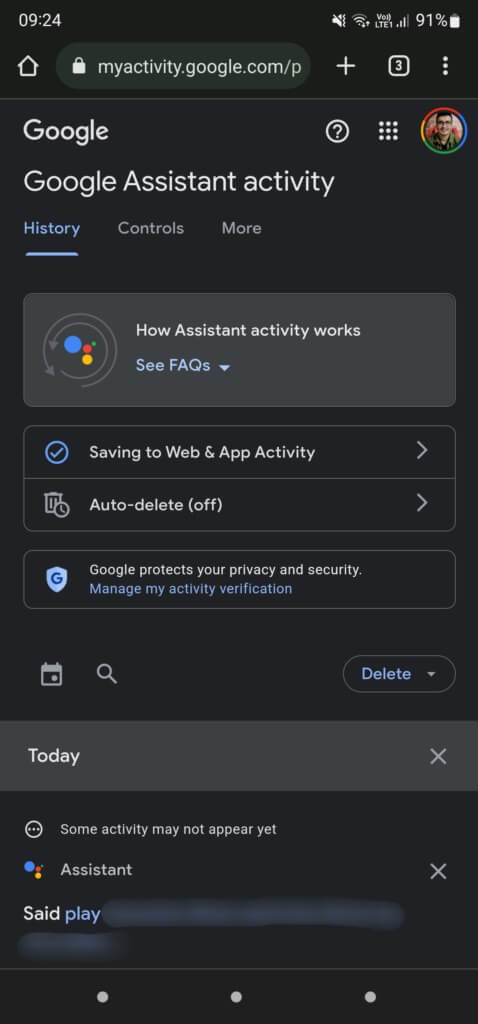
Perlengkapan 2: Klik tombol Hapus di sudut kanan atas layar.
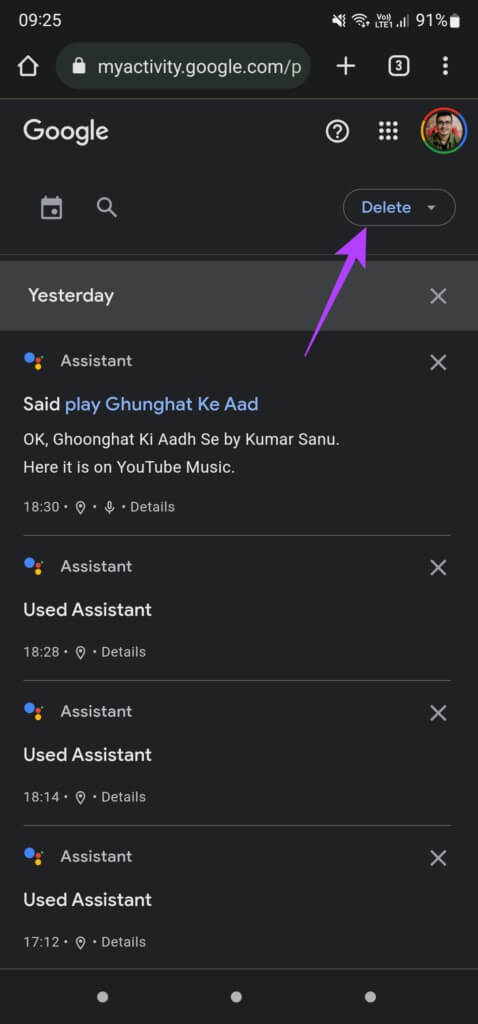
3: Pilih opsi Hapus Otomatis di menu tarik-turun.
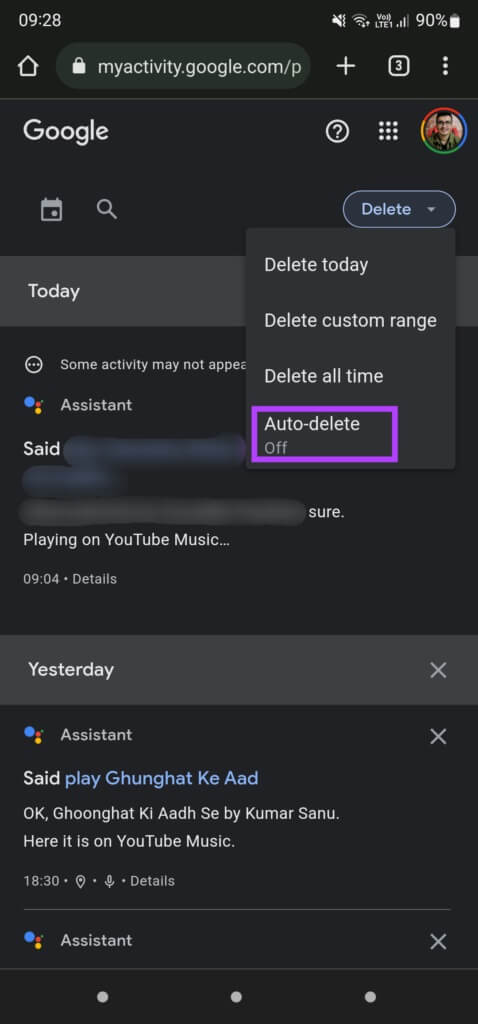
Perlengkapan 4: Klik "Hapus otomatis aktivitas yang lebih lama dari."
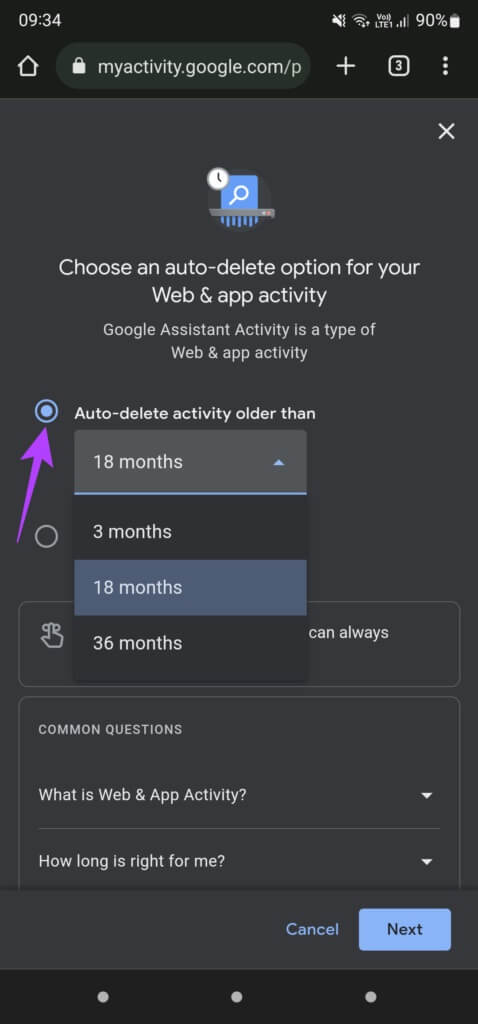
Perlengkapan 5: Gunakan menu tarik-turun untuk memilih berapa lama Anda ingin menghapus riwayat audio Anda.
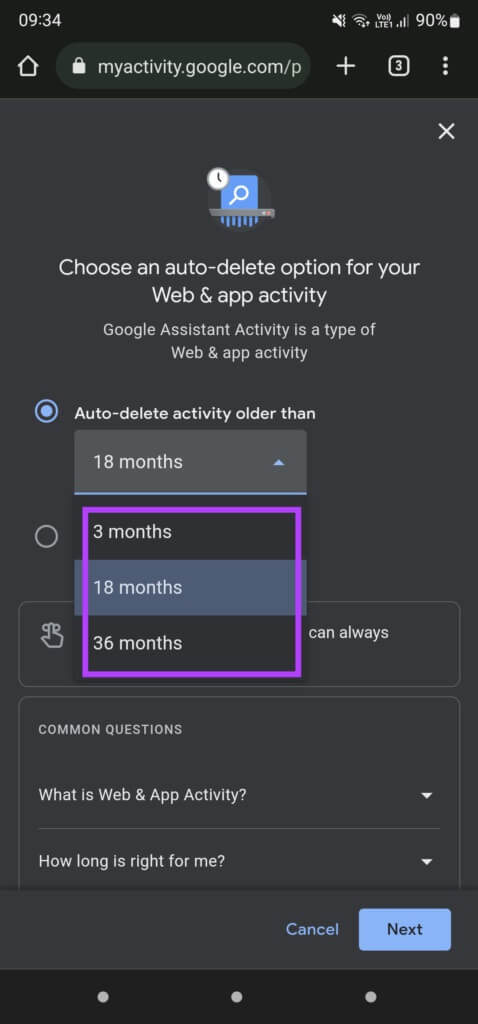
6: Setelah Anda memilih opsi yang relevan, klik Berikutnya.
Perlengkapan 7: Sekarang, pilih tombol konfirmasi, dan penghapusan otomatis riwayat suara Asisten Google Anda akan disetel di speaker Nest Anda.
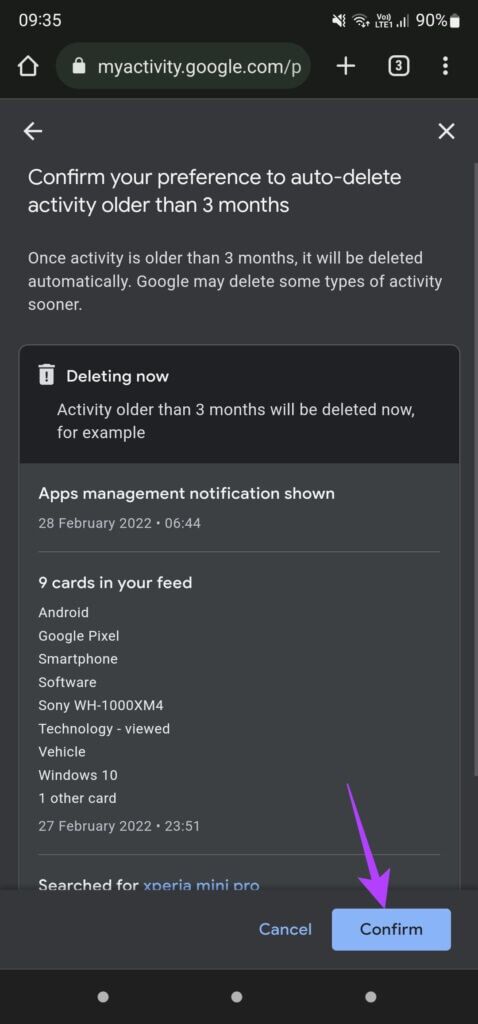
Setelah Anda mengaktifkannya, Anda tidak perlu khawatir untuk sering menghapus riwayat audio Anda secara manual.
Cara menghapus riwayat suara Asisten Google langsung dari NEST SPEAKER
Jika Anda tidak memiliki ponsel cerdas dengan akun Google yang sama yang digunakan untuk login ke speaker Nest, Anda dapat menggunakan perintah suara untuk menghapus histori suara secara langsung melalui speaker Nest atau perangkat itu sendiri. Inilah yang harus Anda lakukan.
Perlengkapan 1: Aktifkan Asisten Google di speaker Nest Anda menggunakan kata bangun seperti Hai Google.
Perlengkapan 2: Ucapkan "Hapus aktivitas saya mulai hari ini" atau "Hapus aktivitas minggu ini" untuk menghapus riwayat audio selama durasi yang ditentukan.
Anda akan menerima konfirmasi dari Asisten Google ketika aktivitas yang Anda minta dihapus.
Jaga percakapan Anda tetap aman
Sebaiknya hapus histori suara Asisten Google dari speaker dan perangkat Nest secara berkala. Jika Anda mengalami percakapan sensitif, Anda bahkan dapat mempertimbangkan untuk membisukan mikrofon di speaker Nest, speaker pintar, atau perangkat untuk menghindari rekaman audio Anda diambil dan disimpan. Kami harap langkah-langkah di atas membantu Anda mengetahui cara menghapus riwayat suara Asisten Google di speaker Nest